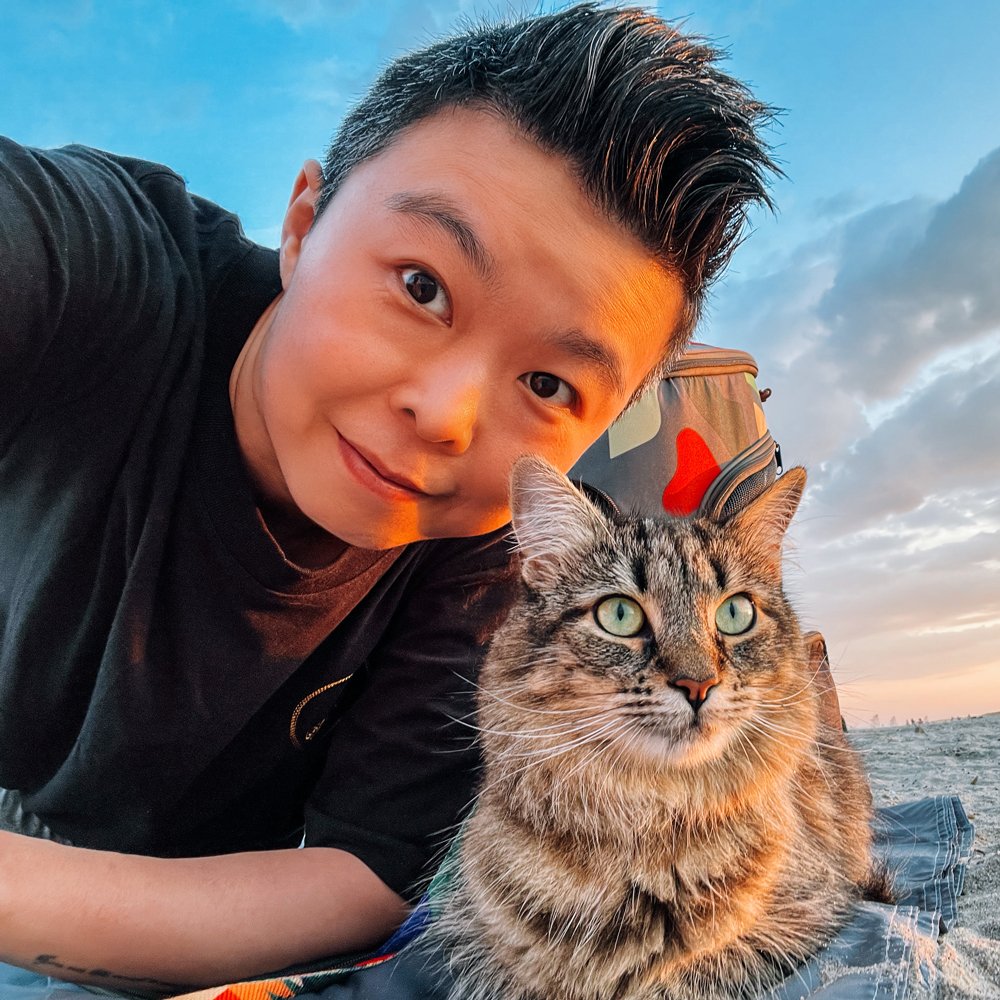Luminar4人工智能磨皮瘦脸让人像后期变得无比简单
人像摄影的后期在我的印象中一直是非常复杂的,需要花费大量的时间进行磨皮瘦脸,增加皮肤质感,还需要使用通道蒙版等等一系列复杂又专业的后期技术。而对于像我这样一个主要拍摄建筑和风光的摄影师来说,人像摄影的后期可以说一窍不通,但偶尔也会遇到需要处理人像照片的时候,例如旅行中拍到的当地人或者家人和朋友的合影。最近碰巧需要一张自己的照片,拍摄对我来说并不难,但处理好一张让自己满意的人像照片确实让我发愁,由于时间紧迫,我也不想花费太多的时间去研究技术,所以问题来了,有没有一款既专业操作起来又简单的后期软件可以帮我完成修图呢。
今天就来分享我是如何使用Luminar 4快速后期人像照片的,这个软件不仅可以一键替换天空,还能通过人工智能分析判断人脸的位置,进行自动磨皮和瘦脸等一系列复杂的操作,适合任何喜欢拍摄人像却又不精通后期的摄影爱好者。下面我们就一起看看,仅用两分钟就修好的一张人像照片到底怎么样。
折扣码优惠10美金:LUMINAR-FRIEND
“页面中的链接都是通过官方授权的,如果您点击这些链接下载软件,不仅会获得折扣,我也会获得微薄的返点,感谢您愿意用这样的方式,支持我的博客继续做下去。”
富士X-T3 + 富士XF16-55MM F2.8 R LM WR: F2.8 1/20s ISO400
这张照片是在我的工作室里拍摄的,使用了两个LED灯分别作为主光源和侧光源,拍摄相机为富士X-T3,镜头使用了16-55mm,因为空间很有限距离后面的背景很近,为了让人像从背景中显得更为突出我选择了F2.8的光圈,ISO400保证照片拥有最少的噪点的同时获得足够的光线。
一键秒修图
软件自带的“外观”中已经有了一些可以直接使用的人像预设,使用这些预设能够真正达到一键快速后期,其中“AI Face Enhancer”选项可以通过人工智能判断对脸部自动的进行磨皮和瘦脸,使用后还可以进入“画像”界面中进行再次微调和修整。
AI皮肤增强器
Luminar 4在人像后期的强大之处在于AI皮肤增强器,这个功能并不像其他软件那样将皮肤进行模糊处理达到磨皮的效果,而是通过人工智能,判断和计算皮肤的位置,进行自动的磨皮和增强皮肤纹理,通过拖动“调整量”控制磨皮的强度。AI皮肤增强功能可以批量使用在多张照片上,这给后期省下了大量的时间。
在“调整量”下面可以勾选“AI皮肤瑕疵去除”,可以自动判断并消除皮肤上的一些瑕疵,例如雀斑和痣。如果遇到判断错误的区域可以通过添加蒙版将原有内容恢复回来。
AI皮肤增强器调整界面
可以选择“编辑蒙版”修改自动处理产生的结果
需要注意的是,AI皮肤增强器在大头肖像照片中效果比较明显,头部面积过小的照片可能会出现无法识别的状况。
肖像增强器
除了皮肤增强之外人像照片还需要对很多细节进行调整,使用“肖像增强器”可以对脸部细节,例如眼睛、眉毛、嘴唇进行逐个调整。
肖像增强器调整界面
肖像增强器界面中可以调整的数值
脸灯:模拟灯光打在脸上时的效果,可以通过这个功能提亮皮肤,增加脸部的曝光度
消除红眼:使用闪光灯时会造成红眼,使用这个功能可以有效去除
眼部美白:去除红血丝,增加白眼球亮度,让眼睛更有神
眼部增强剂:增加黑眼珠的细节,让眼睛看起来更有锐度
去除黑眼圈:轻微的减少黑眼圈和眼袋部分的阴影,如果想要加强去除效果可以通过添加新的图层来进行二次加强
苗条的脸:瘦脸功能,也可以用来修正因为使用广角镜头拍摄人像时造成的脸部变形
放大眼睛:让眼睛变大,可以调到像ET那么大
眉毛改善:增加眉毛的质感和颜色
嘴唇饱和:让嘴唇的颜色更鲜艳,适用于所有的人像照片
嘴唇发红:给原有的唇色增加更多的红色,像涂口红一样可以调整色号
嘴唇变黑:如果拍摄时口红颜色太艳了可以通过这个功能变得暗一些
牙齿美白:让牙齿变白
手动去除脸上瑕疵
我在使用“AI皮肤瑕疵去除”会遇到判断不正确的时候,添加蒙版的方法我觉得操作起来很麻烦,这种情况下手动去除是最安全最有保障的选择。
点击界面右侧的“帆布”
我比较喜欢使用“仿制印章工具”,它比“橡皮擦”更好用,不仅可以手动操作仿制的位置,并且预览每一步的操作结果,方便及时修正效果不好的位置。
选择橡皮擦或仿制印章工具进行手动修补
通过点击设置来源选择想要复制的区域
返回上一步的快捷键:⌘ Command + Z
无论是单张还是多照片批量处理,Luminar 4都为我节省了不少的后期修图时间,最重要的是它让本该复杂的操作变得简单,因为摄影本身最享受的就是在于拍摄部分。想想每次旅行或者外拍回来需要处理上百张照片,如果后期过于繁琐就会变得拖拉,拖延症一上来可能就懒得去修图了,只有从后期中得到解脱,才能让我们更享受摄影和旅行的乐趣。